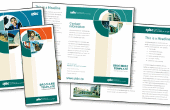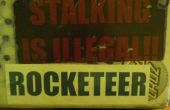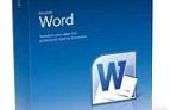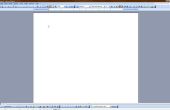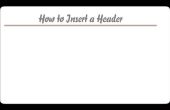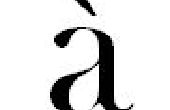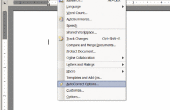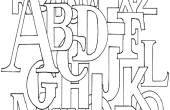Paso 5: Página de título
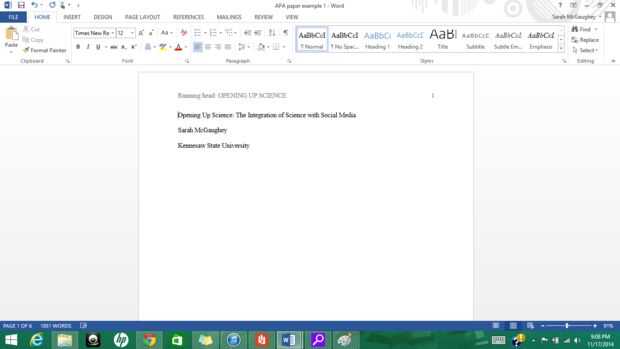
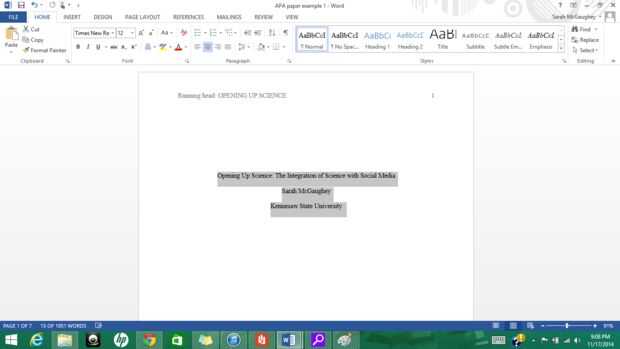
El primer paso para la creación de su página de título es añadir la cabeza de la marcha y el número de página, que se discute en el paso anterior.
Todavía hay algunos otros componentes para el título, que incluyen:
- El título completo
- Nombre (s) del autor (es)
- La institución del autor (es) es (generalmente un colegio o Universidad)
- Una nota de autor opcional
Para formatear el título, nombre (s) y nombre de la institución, hay unos pasos a seguir:
- Si es más fácil para usted, comience a escribir el texto en la izquierda alineación (por defecto). Lista el título completo de su papel, que debe ser no más de doce palabras, no debe tener abreviaturas y no debe incluir las palabras que no son totalmente necesarias. En la siguiente línea, lista de los nombres de todos los autores involucrados en la escritura del libro. En la tercera línea, una lista el nombre de la institución.
- Coloque el cursor antes de la primera carta en este grupo de texto y presione la tecla enter aproximadamente 2 - 4 veces (la colocación exacta depende de TI). Sólo es importante que el texto permanece en la mitad superior de la página.
- Destacar de este texto. Haga clic en la ficha Inicio. En la sección de párrafo de esta ficha, haga clic en el icono que es una imagen de líneas que representan texto centrado (que será el segundo desde la izquierda). Esto centrará el texto.
Opcionalmente, puede incluir una nota de autor en la parte inferior de la mitad de la página. La mayoría de profesores no requieren esto, sin embargo. La 6ta edición del manual de APA especifica que la nota de autor debe incluir cuatro apartados (cada uno con su propio guión) bajo el título centrado en "Nota del autor". Cada uno de los cuatro párrafos debe corresponder a la siguiente información en el siguiente orden:
- Información departamental completa
- Cambios en la afiliación
- Agradecimientos y circunstancias especiales
- Persona de contacto con dirección postal, correo electrónico